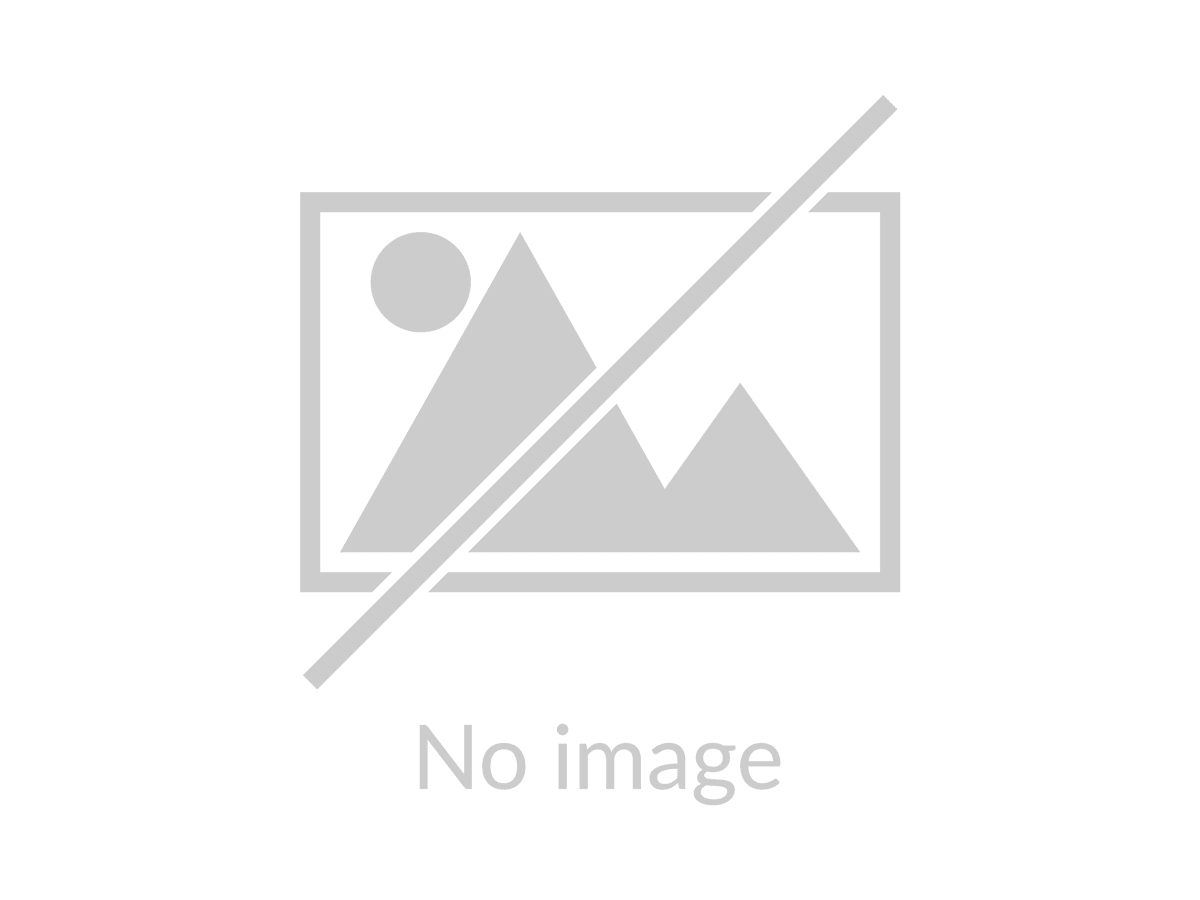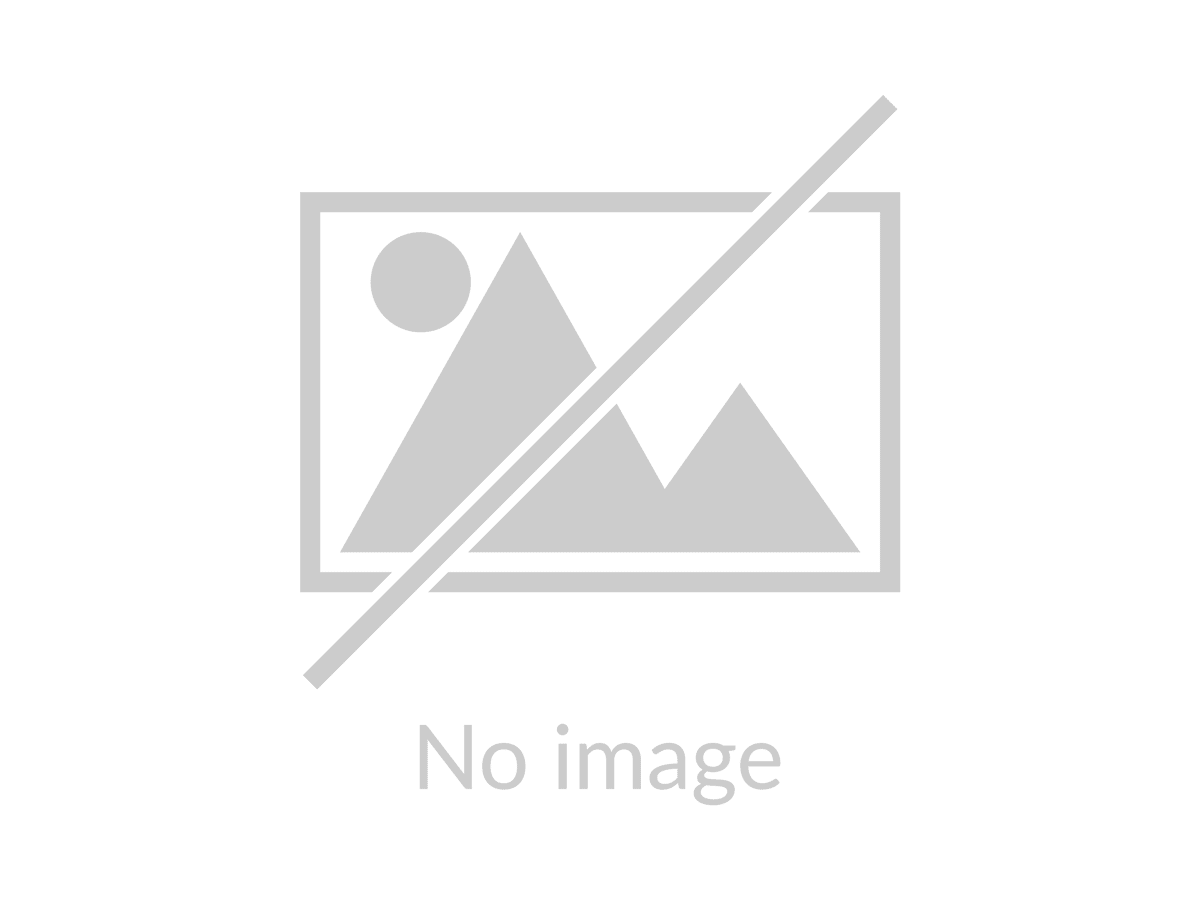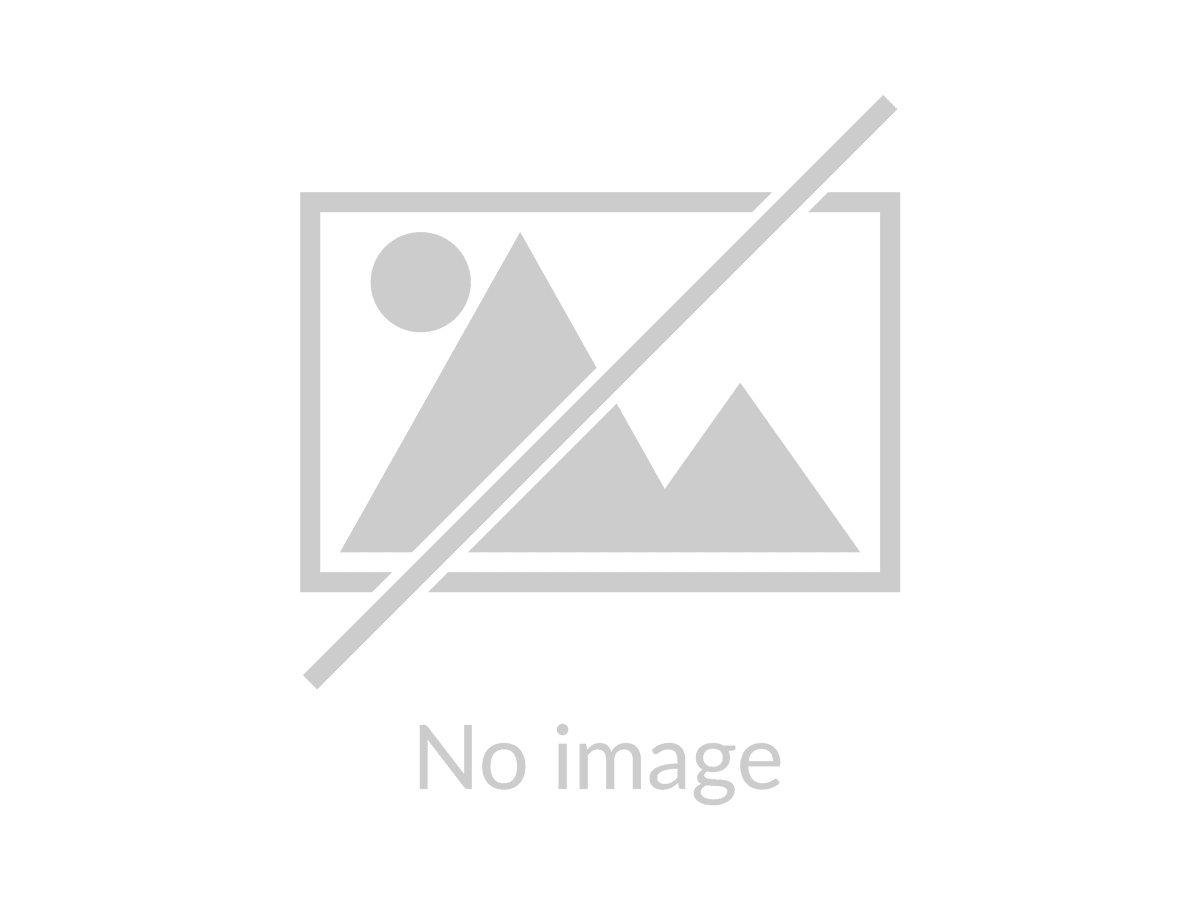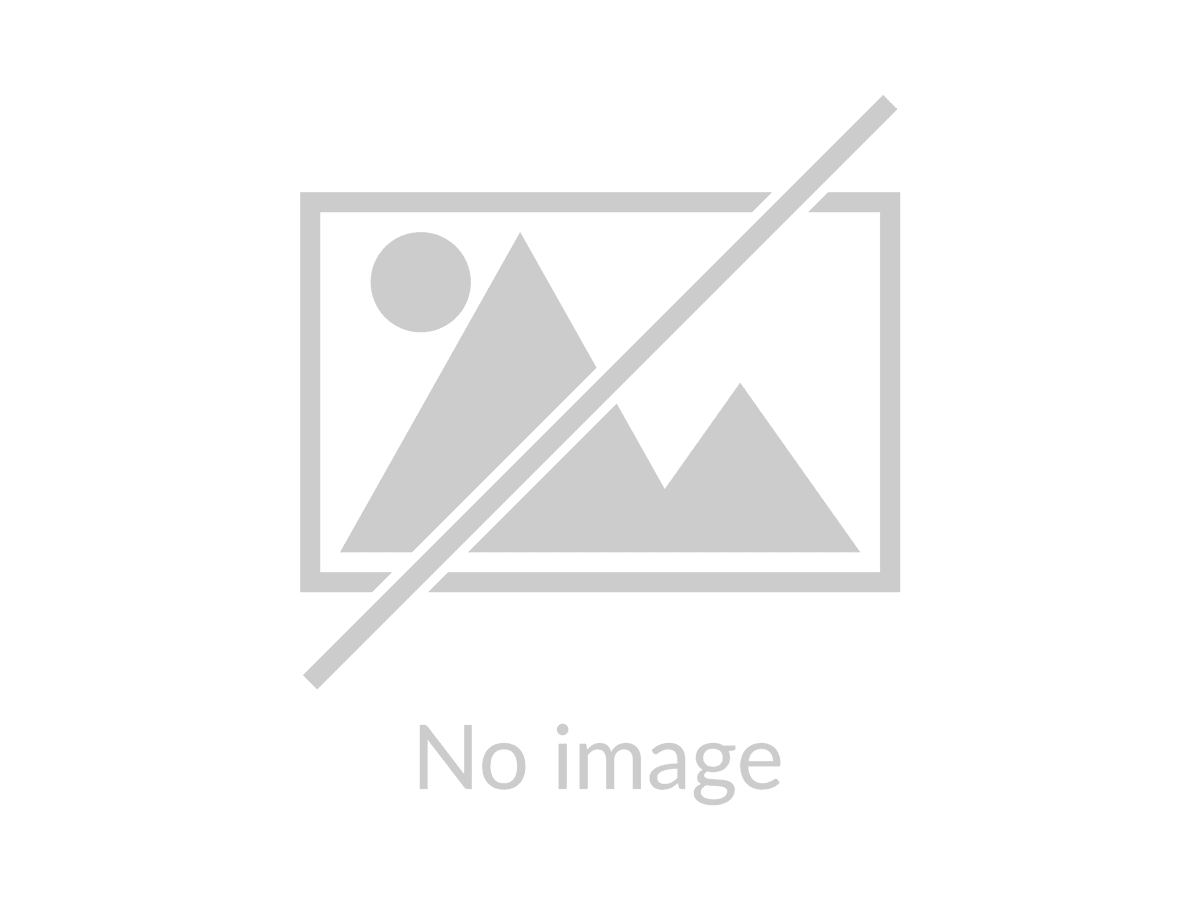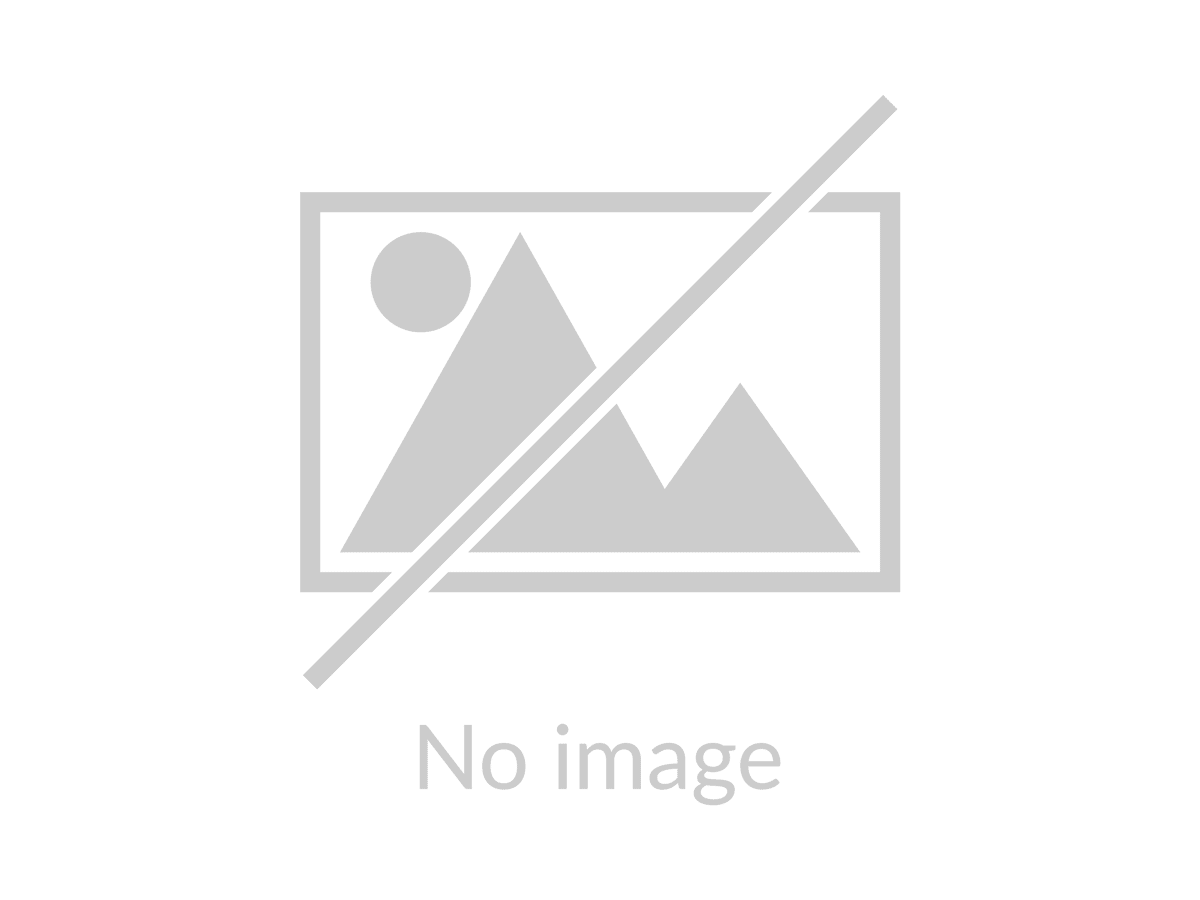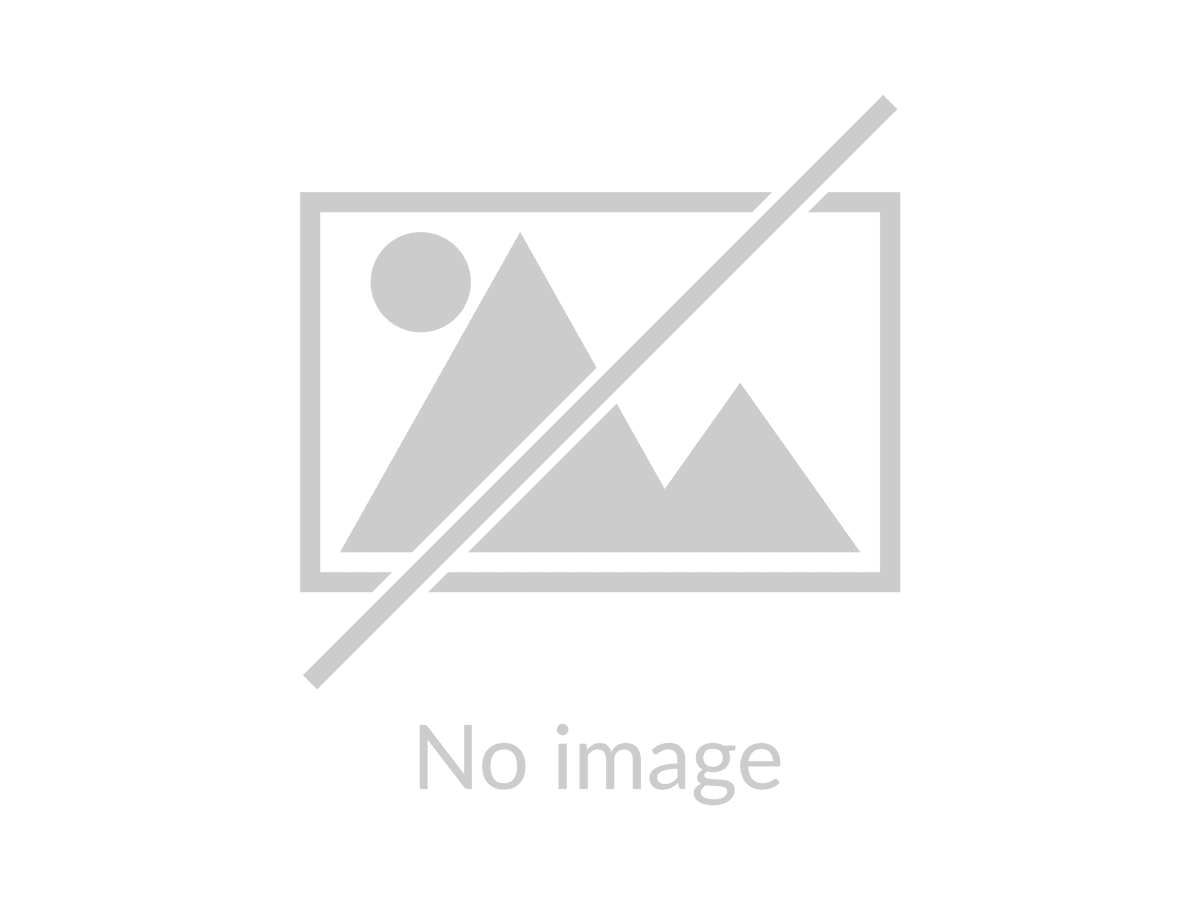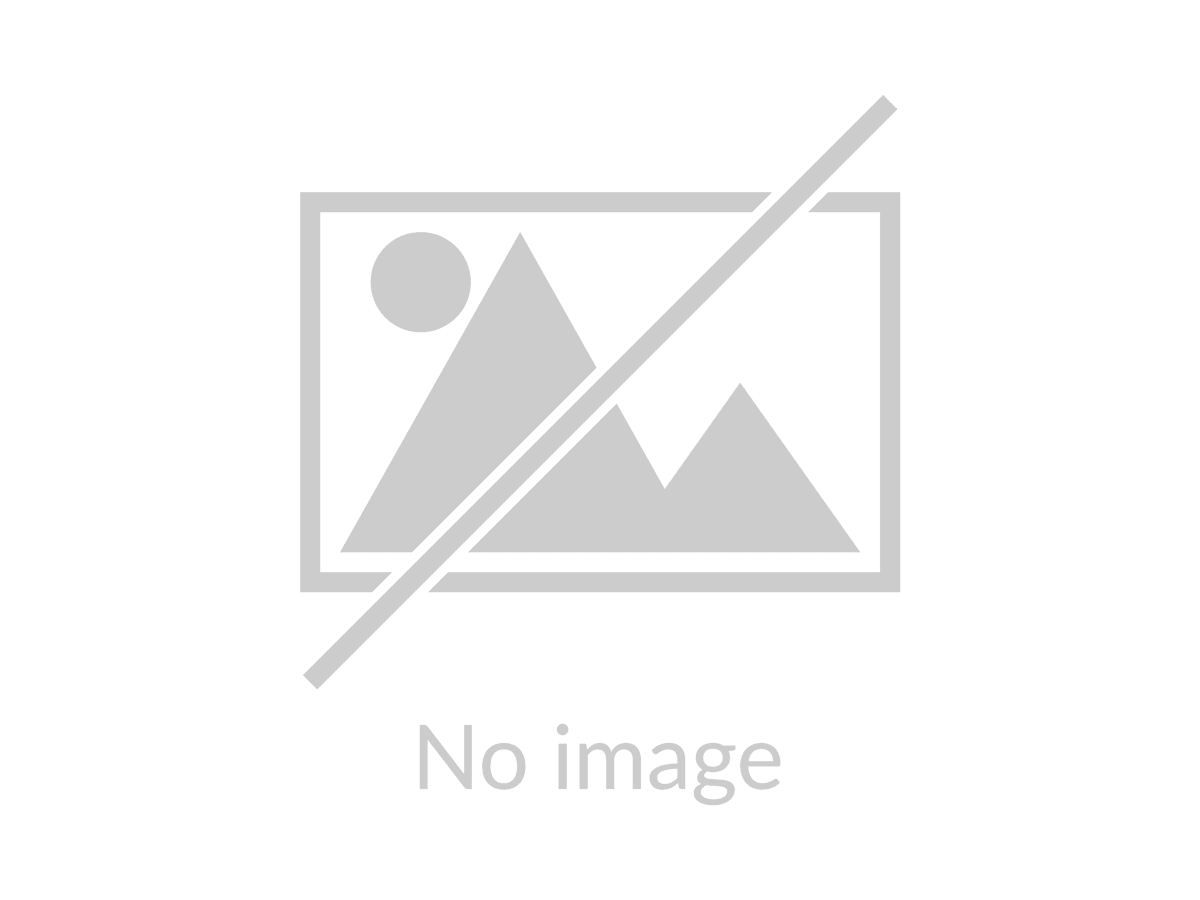Руководство для параноиков по Windows 10 Creators Update

В прошлом году я уже писал материал, посвященный настройкам конфиденциальности Windows 10, но с выходом Creators Update многое изменилось. Microsoft пересмотрела список собираемых данных, дала каждому пункту детальное объяснение и слегка переделала само меню с параметрами.
Теперь в настройках конфиденциальности доступно около 20 различных категорий. В принципе, при остром приступе паранойи можно отключить вообще все, но это может негативно сказаться на работоспособности некоторых системных функций или сервисов. Поэтому сейчас я расскажу, какие пункты за что отвечают.
В первой вкладке, называется она «Общее», можно отключить рекламу на основе интересов. После этого на сервера Microsoft перестанет отправляться информация о ваших поисковых запросах. Правда, сама реклама от этого никуда не денется. Кстати, если при включенном идентификаторе рекламы вы видите целевые объявления (те, которые могут быть полезными для вас), то при выключенном – совершенно все.
Также здесь вы можете запретить системе собирать данные о запускаемых приложениях и заблокировать для веб-сайтов доступ к списку языков. Отключение первого пункта на удобстве работы никак не скажется, а вот деактивация второго может привести к тому, что некоторые сайты (если у них предусмотрена такая возможность) будут грузиться на незнакомом вам языке.
Если вы не хотите, чтобы какие-то сайты или приложения получали информацию о вашем местоположении, можете выключить соответствующий пункт во вкладке «Местоположение». К слову, информацию о передвижениях Windows 10 хранит в специальном журнале. Его можно очистить.
Что касается камеры и микрофона, то их можно как отключить вовсе, так и просто ограничить доступ к ним для отдельных приложений. Если вы помните, Марк Цукерберг решил вопрос с камерой и микрофоном более радикальным методом – заклеил их пластырем! Но в нашем случае, думаю, хватит и простого изменения в настройках.
Во вкладке «Речь, рукописный ввод и ввод текста» можно отключить сбор данных об отличительных чертах вашего голоса, почерке, а также очистить журнал набора текста. С одной стороны, система перестанет отправлять в Microsoft приличную порцию информации о вас, но, с другой стороны, вы не сможете общаться голосом с Cortana. Это, конечно же, очень огромная потеря для нашего региона (нет, не огромная).
Если говорить о вкладках «Сведения учетной записи», «Контакты», «Календарь», «Журнал вызовов», «Электронная почта», «Задачи», «Обмен сообщениями» и «Радио», то в них вы можете просто ограничить доступ приложений к соответствующим элементам системы.
Из оставшихся пунктов интерес, по сути, вызывает только один – «Отзывы и диагностика». Здесь вы можете выбрать, какой объем информации система будет отправлять в Microsoft: базовый или полный. Настоящим параноикам, конечно же, лучше выбрать первый вариант. На всякий случай напомню, что данные на серверах Microsoft хранится не дольше 13 месяцев, и то в зашифрованном виде. Продлить этот срок редмондовцы могут только с вашего личного разрешения.
В настройка Windows Defender тоже есть несколько пунктов, которые могут смутить параноиков: «Облачная защита» и «Автоматическая отправка образцов». Обе эти функции передают информацию с вашего компьютера в Microsoft. Необходимо это лишь для того, чтобы защитить компьютер от вредоносного ПО. Но если вы видите в этом какой-то заговор, можете отключить и данные пункты.
Как видите, в Windows 10 Creators Update компания Microsoft предоставила пользователям еще больший доступ к настройкам конфиденциальности, а также значительно смягчила политику сбора данных (ознакомиться с ней можете вот по этой ссылке). Кстати, именно поэтому я бы не советовал пользоваться сомнительными программами вроде Destroy Windows 10 Spying.